'>
வைத்திருத்தல் குறைந்த FPS இல் டாம் க்ளான்சியின் ரெயின்போ ஆறு முற்றுகை ? பதில் ஆம் எனில், பீதி அடைய வேண்டாம் - நீங்கள் தனியாக இல்லை. கேம் பிளேயர்களிடையே இது மிகவும் பொதுவான பிரச்சினையாகும், அதை சரிசெய்ய சில வழிகள் உள்ளன. மேலும், கேமிங்கில் உங்கள் பிசி செயல்திறனை அதிகரிக்க விரும்பினால், இந்த இடுகையும் உங்களுக்கு உதவியாக இருக்கும்.
ரெயின்போ ஆறு முற்றுகையில் FPS ஐ அதிகரிக்க 6 வழிகள்
பல வீரர்களுக்கு பயனுள்ளதாக நிரூபிக்கப்பட்ட 6 வழிகள் இங்கே. நீங்கள் அனைத்தையும் முயற்சிக்க வேண்டியதில்லை; உங்களுக்காக வேலை செய்யும் ஒன்றைக் கண்டுபிடிக்கும் வரை பட்டியலில் இறங்கவும்.
வழி 1: விளையாட்டு அமைப்புகளை மாற்றவும்
வழி 2: முழுத்திரை மேம்படுத்தல்களை முடக்கு
வழி 3: கிராபிக்ஸ் இயக்கிகளைப் புதுப்பிக்கவும்
வழி 5: தற்காலிக / குப்பை கோப்புகளை நீக்கு
வழி 6: விண்டோஸ் சக்தி அமைப்புகளை சரிசெய்யவும்
வழி 1: விளையாட்டு அமைப்புகளை மாற்றவும்
குறைந்த எஃப்.பி.எஸ் சிக்கலை எதிர்கொள்ளும்போது உங்கள் விளையாட்டு அமைப்புகளை மாற்றுவது சிறந்த நடைமுறை. குறைந்த-இறுதி அல்லது நடுப்பகுதியில் உள்ள கணினிகளைப் பயன்படுத்துபவர்களுக்கு இது மிகவும் பயனுள்ளதாக இருக்கும். விளையாட்டின் ஒவ்வொரு அம்சத்தையும் ஆதரிக்கும் அளவுக்கு உங்கள் கேமிங் இயந்திரம் சக்தி வாய்ந்தது என்பது உங்களுக்கு உறுதியாகத் தெரிந்தால், இந்த முறையைத் தவிர்த்துவிட்டு அடுத்தவருக்குச் செல்லுங்கள்.
“ரெயின்போ ஆறு முற்றுகைக்கான சிறந்த அமைப்புகள் யாவை” என்று வரும்போது பதில்கள் மாறுபடலாம். நிச்சயமாக சில விளையாட்டு அமைப்புகள் உங்கள் FPS ஐக் குறைக்கும், ஆனால் சாத்தியமான பக்க விளைவுகளை கருத்தில் கொள்ளாமல் அவற்றை முடக்க முடியாது. மேலும், உங்கள் உண்மையான சூழ்நிலையின் அடிப்படையில் பின்வரும் அமைப்புகளை பின்பற்றலாமா என்பதை நீங்கள் தீர்மானிக்க வேண்டும், நிச்சயமாக உங்கள் விருப்பப்படி.
ரெயின்போ ஆறு முற்றுகைக்கான பரிந்துரைக்கப்பட்ட கிராபிக்ஸ் அமைப்புகள் கீழே பட்டியலிடப்பட்டுள்ளன ( குறிப்பு கீழேயுள்ள அமைப்புகள் குறைந்த-இறுதி கணினிகளுக்கு சிறந்த முறையில் பயன்படுத்தப்படும்):
1) ரெயின்போ ஆறு முற்றுகையைத் தொடங்கி திறக்கவும் அமைப்புகள் ஜன்னல். பின்னர், அன்று காட்சி தாவல், பின்வரும் மாற்றங்களைச் செய்யுங்கள்:
- தீர்மானம் : அதை ஆட்டோவில் விட்டு விடுங்கள்.
- காட்சி முறை : முழு திரை
- புதுப்பிப்பு வீதம் : 120 ஹெர்ட்ஸ்
- விகிதம் : ஆட்டோ
- VSync : இனிய
- அகலத்திரை கடித பெட்டி : இனிய
- பார்வை புலம் : 70 - 90 ஏற்றுக்கொள்ளத்தக்கது

2) இப்போது செல்லுங்கள் கிராபிக்ஸ் தாவல், பின்வரும் மாற்றங்களைச் செய்யுங்கள்:
- ஒட்டுமொத்த தரம் : விருப்ப
- அமைப்பு தரம் : குறைந்த
- அமைப்பு வடிகட்டல் : லீனியர் / அனிசோட்ரோபிக் 4 எக்ஸ்
- LOD தரம் : குறைந்த / நடுத்தர
- நிழல் தரம் : குறைந்த
- நிழல் தரம் : குறைந்த
- பிரதிபலிப்பு தரம் : குறைந்த
- சுற்றுப்புற இடையூறு : இனிய
- லென்ஸ் விளைவுகள் : இனிய
- புலத்தின் பெரிதாக்க ஆழம் : இனிய
- எதிர்ப்பு மாற்றுப்பெயர்ச்சி : இனிய
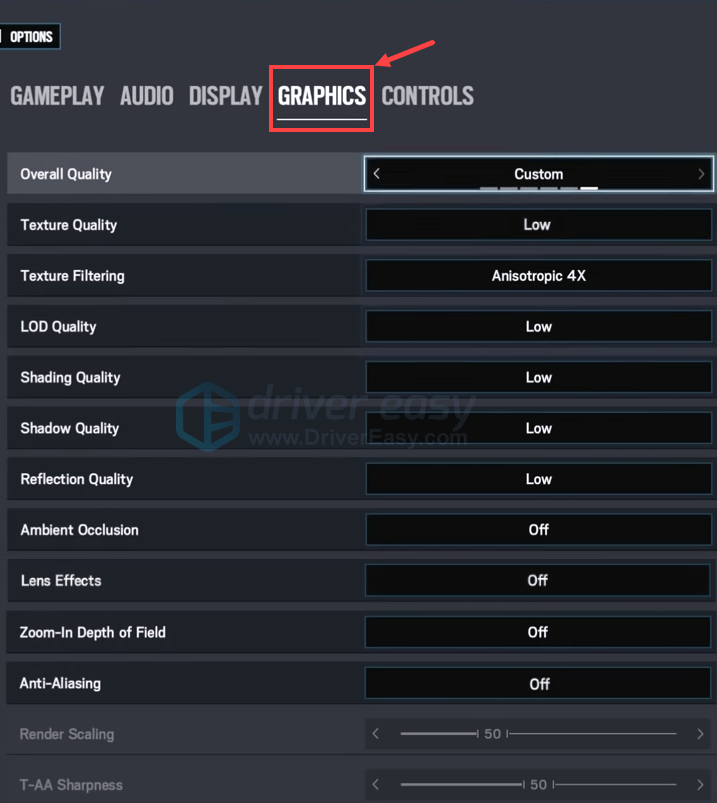
3) கிளிக் செய்யவும் விண்ணப்பிக்கவும் நீங்கள் செய்த மாற்றங்களைச் சேமிக்க.
நன்றாகச் சரிசெய்த பிறகு உங்கள் FPS மேம்பட்டதா என்பதைப் பார்க்கவும். அது இல்லையென்றால், கீழே உள்ள வழி 2 க்குச் செல்லவும்.
வழி 2: முழுத்திரை மேம்படுத்தல்களை முடக்கு
பல வீரர்களின் கூற்றுப்படி, இந்த விரைவான பிழைத்திருத்தம் அவர்களுக்கு FPS ஐ மேம்படுத்த உதவுகிறது. ஆனால் தயவுசெய்து கவனிக்கவும் முழுத்திரை மேம்படுத்தல்களை முடக்கு விருப்பம் விண்டோஸ் 10 இல் மட்டுமே தோன்றும், எனவே நீங்கள் விண்டோஸ் 10 பயனராக இல்லாவிட்டால், இந்த முறையைத் தவிர்க்கவும். இப்போது செயல்முறை இங்கே:
1) உங்கள் வழியைக் கண்டறியவும் .exe கோப்பு ரெயின்போ ஆறு முற்றுகை. (கோப்பின் பெயர் இருக்க வேண்டும் ரெயின்போசிக்ஸ் .)
இந்த இடுகை யுபிசாஃப்டின் ஆதரவிலிருந்து ரெயின்போ சிக்ஸ் முற்றுகையின் நிறுவல் இருப்பிடத்தை எவ்வாறு கண்டுபிடிப்பது என்பது குறித்த கூடுதல் ஆழத்தை வழங்குகிறது.2) வலது கிளிக் செய்யவும் ரெயின்போசிக்ஸ் தேர்ந்தெடு பண்புகள் .
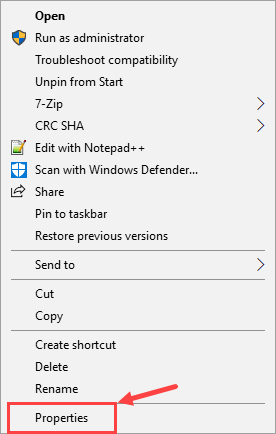
3) ரெயின்போசிக்ஸ் பண்புகள் சாளரத்தில், செல்லவும் பொருந்தக்கூடிய தன்மை தாவல் மற்றும் சரிபார்க்கவும் முழுத்திரை மேம்படுத்தல்களை முடக்கு பெட்டி. பின்னர், கிளிக் செய்யவும் உயர் டிபிஐ அமைப்புகளை மாற்றவும் .
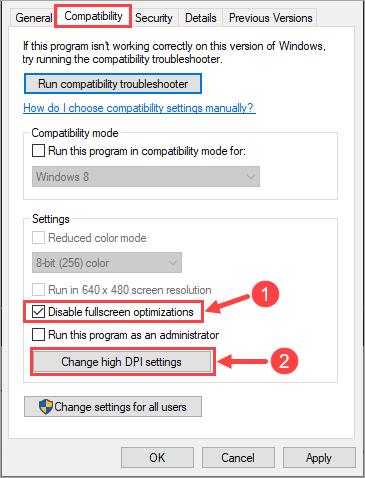
4) அடுத்த சாளரத்தில், டிக் செய்யவும் உயர் டிபிஐ அளவிடுதல் நடத்தை மீறவும் தேர்வு பெட்டி. பின்னர் கிளிக் செய்யவும் சரி .
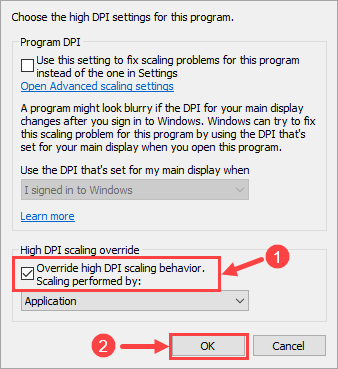
5) கிளிக் செய்யவும் விண்ணப்பிக்கவும்> சரி .
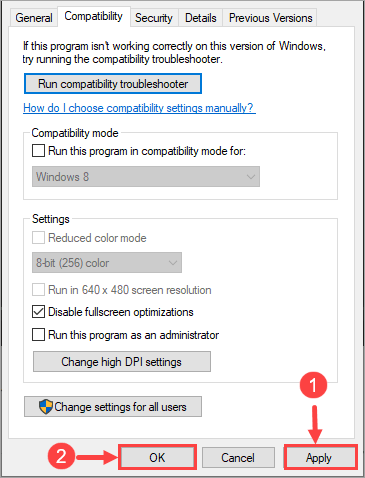
இப்போது ரெயின்போ சிக்ஸ் முற்றுகையைத் தொடங்கி உங்கள் FPS ஐ கவனியுங்கள். இது இன்னும் குறைவாக இருந்தால், நீங்கள் அடுத்த முறைக்கு செல்ல வேண்டும்.
வழி 3: கிராபிக்ஸ் இயக்கிகளைப் புதுப்பிக்கவும்
குறைந்த எஃப்.பி.எஸ் சில நேரங்களில் காலாவதியான கிராபிக்ஸ் இயக்கிகளால் ஏற்படுகிறது. இது உங்கள் பிரச்சினையாக இருந்தால், உங்கள் பிரேம் வீதத்தை அதிகரிக்க டிரைவர்களை புதுப்பித்த நிலையில் வைத்திருக்க வேண்டும்.
சாதன மேலாளர் வழியாக உங்கள் கிராபிக்ஸ் இயக்கியைப் புதுப்பிக்கலாம், ஆனால் விண்டோஸ் எப்போதும் உங்களுக்கு சமீபத்திய இயக்கிகளை வழங்காது; நீங்கள் விரும்பிய இயக்கியை ஆன்லைனில் காணலாம், பதிவிறக்கம் செய்து படிப்படியாக நிறுவலாம். சில பயனர்களுக்கு, மேலே உள்ள இரண்டு விருப்பங்களும் சிறிது நேரம் எடுத்துக்கொள்ளும் மற்றும் பிழையானது என்று தோன்றுகிறது. எனவே உங்கள் சாதன இயக்கிகளை கைமுறையாக புதுப்பிக்க உங்களுக்கு நேரம், பொறுமை அல்லது கணினி திறன் இல்லையென்றால், நீங்கள் அதை தானாகவே செய்யலாம் டிரைவர் ஈஸி .
டிரைவர் ஈஸி தானாகவே உங்கள் கணினியை அடையாளம் கண்டு அதற்கான சரியான இயக்கிகளைக் கண்டுபிடிக்கும். உங்கள் கணினி எந்த கணினியை இயக்குகிறது என்பதை நீங்கள் சரியாக அறிந்து கொள்ள வேண்டிய அவசியமில்லை, தவறான இயக்கியை பதிவிறக்கம் செய்து நிறுவும் அபாயம் உங்களுக்கு தேவையில்லை, நிறுவும் போது தவறு செய்வதைப் பற்றி நீங்கள் கவலைப்பட தேவையில்லை. டிரைவர் ஈஸி எல்லாவற்றையும் கவனித்துக்கொள்கிறார்.
உங்கள் டிரைவர்களை இலவசமாக அல்லது டிரைவர் ஈஸியின் புரோ பதிப்பில் தானாகவே புதுப்பிக்கலாம். ஆனால் புரோ பதிப்பில் இது 2 கிளிக்குகளை எடுக்கும்:
1) பதிவிறக்க Tamil இயக்கி எளிதாக நிறுவவும்.
2) டிரைவர் ஈஸி இயக்கவும் மற்றும் கிளிக் செய்யவும் இப்போது ஸ்கேன் செய்யுங்கள் பொத்தானை. டிரைவர் ஈஸி பின்னர் உங்கள் கணினியை ஸ்கேன் செய்து ஏதேனும் சிக்கல் இயக்கிகளைக் கண்டறியும்.
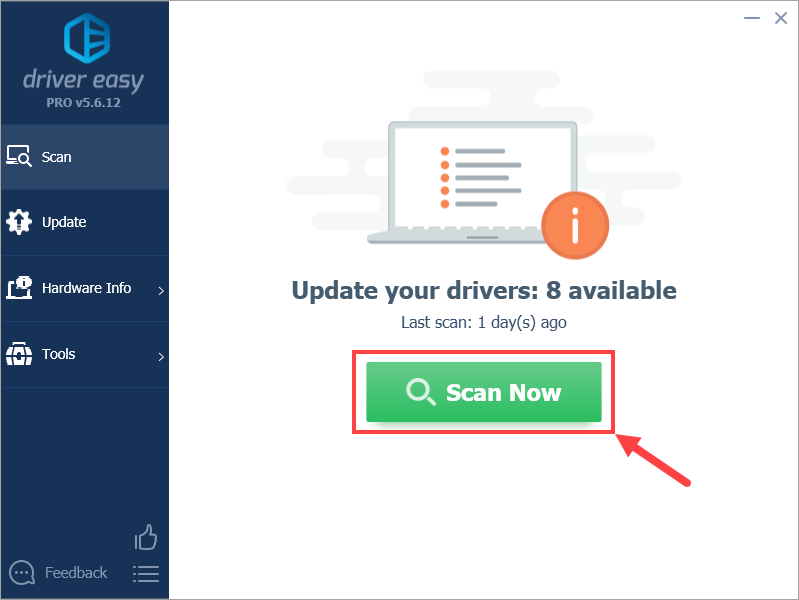
3) கிளிக் செய்யவும் புதுப்பிப்பு அதன் சரியான பதிப்பை தானாகவே பதிவிறக்க உங்கள் கிராபிக்ஸ் டிரைவருக்கு அடுத்த பொத்தானை அழுத்தவும், பின்னர் நீங்கள் இயக்கியை கைமுறையாக நிறுவலாம் (இதை இலவச பதிப்பில் செய்யலாம்).
அல்லது கிளிக் செய்க அனைத்தையும் புதுப்பிக்கவும் இன் சரியான பதிப்பை தானாகவே பதிவிறக்கி நிறுவ அனைத்தும் உங்கள் கணினியில் காணாமல் போன அல்லது காலாவதியான இயக்கிகள். (இதற்கு தேவைப்படுகிறது சார்பு பதிப்பு இது முழு ஆதரவு மற்றும் 30 நாள் பணம் திரும்ப உத்தரவாதத்துடன் வருகிறது. அனைத்தையும் புதுப்பி என்பதைக் கிளிக் செய்யும்போது மேம்படுத்துமாறு கேட்கப்படுவீர்கள்.)
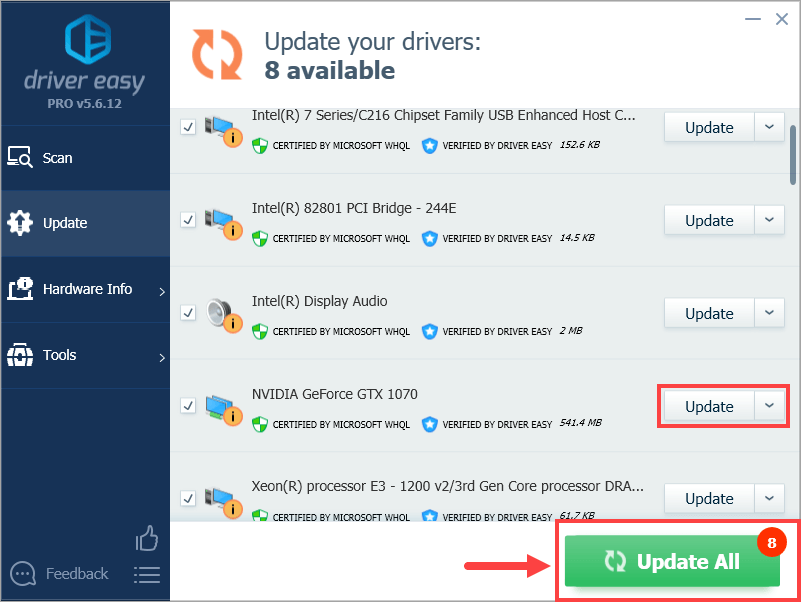 உங்கள் இயக்கியைப் புதுப்பிக்க டிரைவர் ஈஸியைப் பயன்படுத்துவதில் ஏதேனும் சிக்கல்கள் இருந்தால், தயவுசெய்து எங்களுக்கு மின்னஞ்சல் அனுப்புங்கள் support@drivereasy.com . நாங்கள் எப்போதும் உதவ இங்கே இருக்கிறோம்.
உங்கள் இயக்கியைப் புதுப்பிக்க டிரைவர் ஈஸியைப் பயன்படுத்துவதில் ஏதேனும் சிக்கல்கள் இருந்தால், தயவுசெய்து எங்களுக்கு மின்னஞ்சல் அனுப்புங்கள் support@drivereasy.com . நாங்கள் எப்போதும் உதவ இங்கே இருக்கிறோம். இப்போது ரெயின்போ சிக்ஸ் முற்றுகையைத் தொடங்கவும், குறைந்த எஃப்.பி.எஸ் சிக்கலை நீங்கள் தொடர்ந்து அனுபவிக்கிறீர்களா என்று பாருங்கள். நீங்கள் செய்தால், வே 4 ஐ முயற்சிக்கவும்.
கூடுதல் தகவல்: குறைந்த எஃப்.பி.எஸ் நோயால் நீங்கள் பாதிக்கப்படாவிட்டாலும், உங்கள் டிரைவர்களை தவறாமல் புதுப்பிப்பது இன்னும் பயனளிக்கும். எடுத்துக்காட்டாக, என்விடியா தனது வீடியோ அட்டைகளின் கேமிங் செயல்திறனை மேம்படுத்த வெவ்வேறு விளையாட்டுகளுக்காக (ரெயின்போ சிக்ஸ் முற்றுகை உட்பட) வடிவமைக்கப்பட்ட புதிய இயக்கிகளை உருட்டிக்கொண்டே இருக்கிறது. எனவே நீங்கள் என்விடியா கார்டைப் பயன்படுத்துகிறீர்கள் என்றால், உங்கள் டிரைவர்களைப் புதுப்பித்த நிலையில் வைத்திருப்பதன் மூலம் அந்த நன்மைகளை நீங்கள் அனுபவிக்க முடியும்.
வழி 4: தேவையற்ற நிரல்களை மூடு
உங்களிடம் அதிகமான சிபியு / மெமரி ஹாகிங் புரோகிராம்கள் பின்னணியில் இயங்கினால், அது நிச்சயமாக உங்கள் கணினியின் செயலாக்க வேகத்தை குறைத்து ரெயின்போ சிக்ஸ் முற்றுகையில் குறைந்த எஃப்.பி.எஸ். எனவே, விளையாட்டை விளையாடுவதற்கு முன்பு தேவையற்ற அனைத்து நிரல்களையும் மூடுவதை உறுதிசெய்க.
பின்வரும் ஸ்கிரீன் ஷாட்கள் விண்டோஸ் 10 இலிருந்து வந்தன, ஆனால் நீங்கள் இந்த முறையை மற்ற விண்டோஸ் பதிப்புகளில் செய்ய முடியும்.1) உங்கள் விசைப்பலகையில், அழுத்தவும் விண்டோஸ் லோகோ விசை  பின்னர் தட்டச்சு செய்க விளையாட்டு முறை உங்கள் பணிப்பட்டியின் தேடல் பெட்டியில். முடிவுகள் பலகத்தில், கிளிக் செய்க விளையாட்டு பயன்முறை அமைப்புகள் .
பின்னர் தட்டச்சு செய்க விளையாட்டு முறை உங்கள் பணிப்பட்டியின் தேடல் பெட்டியில். முடிவுகள் பலகத்தில், கிளிக் செய்க விளையாட்டு பயன்முறை அமைப்புகள் .
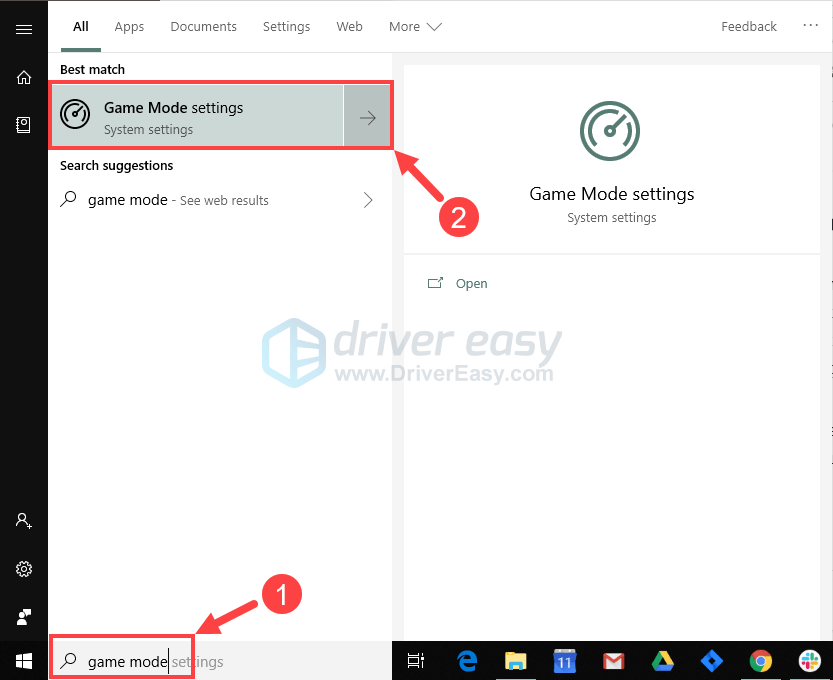
2) பாப்-அப் சாளரத்தில், நிலைமாற்று விளையாட்டு முறை .
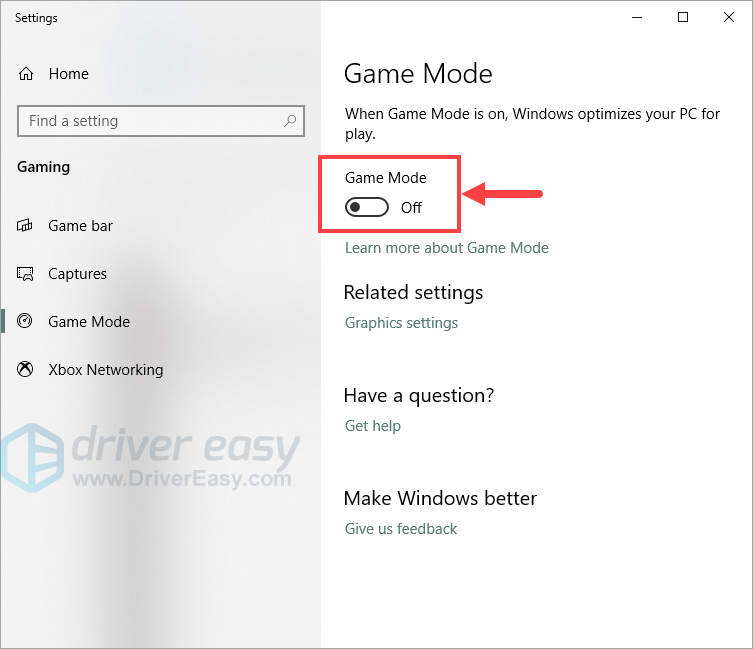
3) செல்லுங்கள் விளையாட்டு பட்டி தாவல் மற்றும் கீழே மாற்று பொத்தானை அணைக்க கேம் பட்டியைப் பயன்படுத்தி விளையாட்டு கிளிப்புகள், ஸ்கிரீன் ஷாட்கள் மற்றும் ஒளிபரப்பைப் பதிவுசெய்க .
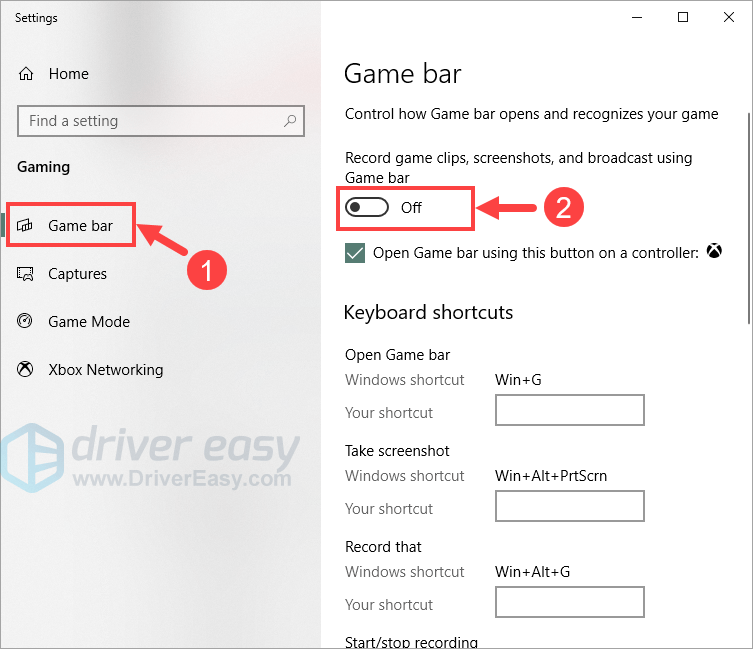
4) இப்போது உங்கள் கணினியில் இயங்கும் அனைத்து தேவையற்ற நிரல்களையும் மூட வேண்டும். இதைச் செய்ய, தேவையற்ற நிரலுக்கு மாறவும், நீங்கள் வழக்கம்போல அதை மூடவும் (எ.கா. நிரலின் மேல் வலதுபுறத்தைக் கிளிக் செய்வதன் மூலம்).
நிரலை சாதாரண வழியில் மூட முடியாவிட்டால், பின்வரும் நடைமுறையால் அதை மூடுமாறு கட்டாயப்படுத்தலாம்:
1. உங்கள் விசைப்பலகையில், அழுத்தவும் விண்டோஸ் லோகோ விசை  மற்றும் எக்ஸ் அதே நேரத்தில். பின்னர் தேர்ந்தெடுக்கவும் பணி மேலாளர் .
மற்றும் எக்ஸ் அதே நேரத்தில். பின்னர் தேர்ந்தெடுக்கவும் பணி மேலாளர் .
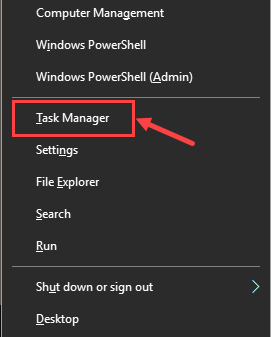
2. அன்று செயல்முறைகள் தாவல், பணி நிர்வாகியில் உள்ள பட்டியலிலிருந்து நீங்கள் மூட விரும்பும் நிரலைத் தேர்ந்தெடுத்து கிளிக் செய்க பணி முடிக்க ஒரு நெருக்கமான கட்டாயப்படுத்த. (இது நீங்கள் பயன்படுத்தும் நிரல் என்றால், எ.கா. மைக்ரோசாப்ட் வேர்ட், சேமிக்கப்படாத எந்த வேலையையும் முதலில் சேமிப்பதை உறுதிசெய்க.)
அறிமுகமில்லாத எந்த நிரல்களையும் மூட வேண்டாம் . முக்கியமான கணினி நிரல்களை நீங்கள் தவறாக மூடிவிட்டால், அது சிக்கலான சிக்கல்களை ஏற்படுத்தக்கூடும்.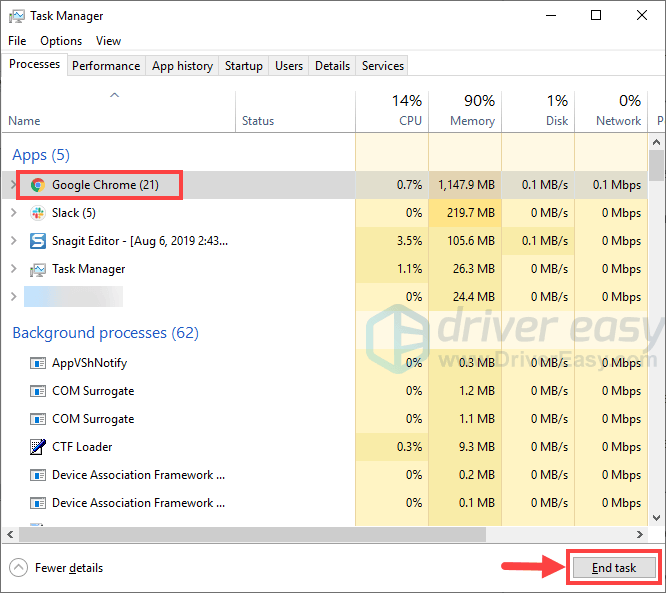
5) வைரஸ் தடுப்பு மென்பொருளின் குறுக்கீட்டால் உங்கள் சிக்கல் சில நேரங்களில் ஏற்படுகிறது. இது உங்களுக்கு சிக்கலா என்று பார்க்க, தற்காலிகமாக உங்கள் வைரஸ் தடுப்பு நிரலை முடக்கு விளையாட்டில் உங்கள் FPS ஐ சரிபார்க்கவும். (அதை முடக்குவதற்கான வழிமுறைகளுக்கு உங்கள் வைரஸ் தடுப்பு ஆவணங்களை அணுகவும்.)
உங்கள் FPS மேம்பட்டால், நீங்கள் ரெயின்போ சிக்ஸ் முற்றுகை விளையாடும்போது வைரஸ் தடுப்பு முடக்கவும். அல்லது வேறு வைரஸ் தடுப்பு தீர்வை நிறுவலாம்.
உங்கள் வைரஸ் தடுப்பு முடக்கப்பட்டிருக்கும்போது நீங்கள் எந்த தளங்களைப் பார்வையிடுகிறீர்கள், எந்த மின்னஞ்சல்களைத் திறக்கிறீர்கள், எந்த கோப்புகளைப் பதிவிறக்குகிறீர்கள் என்பதில் கூடுதல் கவனமாக இருங்கள்.வழி 5: தற்காலிக / குப்பை கோப்புகளை நீக்கு
தற்காலிக / குப்பைக் கோப்புகளை நீக்குவது உங்கள் வட்டு இடத்தை திறம்பட விடுவிக்கும், இதன் மூலம் விளையாட்டுகளில் உங்கள் FPS ஐ அதிகரிக்கும். எப்படி என்பது இங்கே:
1) உங்கள் விசைப்பலகையில், அழுத்தவும் விண்டோஸ் லோகோ விசை  மற்றும் ஆர் ரன் உரையாடல் பெட்டியை செயல்படுத்த அதே நேரத்தில். தட்டச்சு செய்க % தற்காலிக% மற்றும் அடி உள்ளிடவும் .
மற்றும் ஆர் ரன் உரையாடல் பெட்டியை செயல்படுத்த அதே நேரத்தில். தட்டச்சு செய்க % தற்காலிக% மற்றும் அடி உள்ளிடவும் .
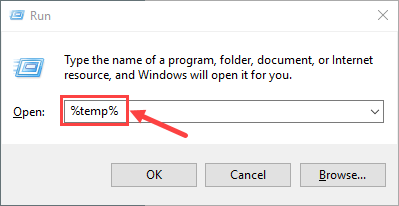
2) அழுத்தவும் Ctrl + A. எல்லா கோப்புகளையும் தேர்ந்தெடுக்க. பின்னர் அடியுங்கள் அழி அவற்றை அழிக்க உங்கள் விசைப்பலகையில் பொத்தானை அழுத்தவும். இது உங்கள் தனிப்பட்ட கோப்புகளை பாதிக்காது.
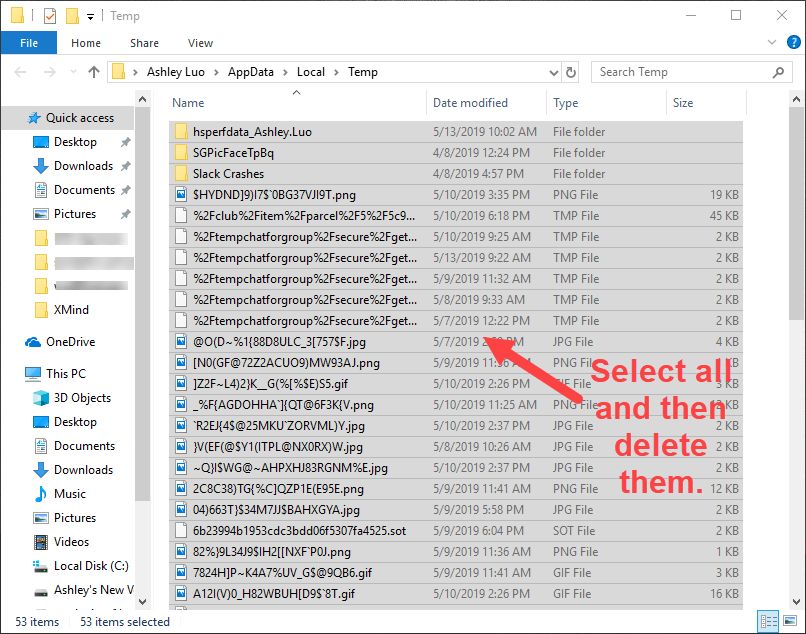
3) கிளிக் செய்யவும் தவிர் 'கோப்புறை அல்லது அதில் உள்ள கோப்பு வேறொரு நிரலில் திறக்கப்பட்டுள்ளது' என்று ஒரு எச்சரிக்கை உங்களுக்கு வழங்கப்பட்டால். நீக்குதல் முடியும் வரை காத்திருங்கள்.

4) உங்கள் விசைப்பலகையில், அழுத்தவும் விண்டோஸ் லோகோ விசை மற்றும் ஆர் அதே நேரத்தில் மீண்டும் ரன் உரையாடல் பெட்டியை இயக்கவும். தட்டச்சு செய்க தற்காலிக மற்றும் அடி உள்ளிடவும் .
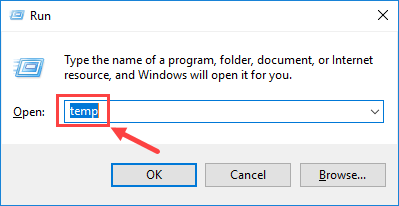
5) மீண்டும் செய்யவும் படி 2 மூலம் படி 3 உங்கள் எல்லா கோப்புகளையும் நீக்க தற்காலிக கோப்புறை.
6) உங்கள் விசைப்பலகையில், அழுத்தவும் விண்டோஸ் லோகோ விசை மற்றும் ஆர் ரன் உரையாடல் பெட்டியை செயல்படுத்த அதே நேரத்தில். இந்த நேரத்தில், தட்டச்சு செய்க prefetch மற்றும் அடி உள்ளிடவும் .

7) மீண்டும் செய்யவும் படி 2 மூலம் படி 3 உங்கள் எல்லா கோப்புகளையும் நீக்க prefetch கோப்புறை.
8) உங்கள் காலியாக மறக்க வேண்டாம் மறுசுழற்சி தொட்டி எல்லாம் முடிந்ததும்.
உங்கள் வட்டுகளில் அதிக இடத்தை விடுவிக்க வேண்டும் என்றால், நீங்கள் வட்டு சுத்தம் செய்ய வேண்டும். மேலும் விவரங்களுக்கு, தயவுசெய்து பார்க்கவும் இந்த இடுகை விண்டோஸ் ஆதரவிலிருந்து.ரெயின்போ ஆறு முற்றுகையைத் தொடங்கவும், உங்கள் FPS இன்னும் குறைவாக இருக்கிறதா என்று பாருங்கள். அது இருந்தால், தயவுசெய்து அடுத்த முறைக்கு செல்லுங்கள்.
வழி 6: விண்டோஸ் சக்தி அமைப்புகளை சரிசெய்யவும்
சாளர சக்தி அமைப்புகளை சரிசெய்வது FPS இல் ஊக்கத்தை அளித்ததாக சிலர் கூறினர். நீங்கள் தேர்வு செய்யும்போது சிறந்த செயல்திறனை சரிசெய்யவும் சக்தி திட்டம், விண்டோஸ் உங்கள் CPU ஐ அதிக வேகத்தில் இயக்க அனுமதிக்கும் (இருப்பினும் விளையாட்டுகளை கோருவதற்கு, இந்த மாற்றங்கள் பெரிய வித்தியாசத்தை ஏற்படுத்தாது) ஆனால் உங்கள் கணினி அதிக வெப்பத்தையும் சத்தத்தையும் உருவாக்கும். உங்கள் விண்டோஸ் மின் திட்டத்தை மாற்ற, இங்கே செயல்முறை:
1) உங்கள் விசைப்பலகையில், அழுத்தவும் விண்டோஸ் லோகோ விசை  மற்றும் ஆர் ரன் உரையாடல் பெட்டியைத் திறக்க அதே நேரத்தில். தட்டச்சு செய்க கட்டுப்பாட்டு குழு மற்றும் அடி உள்ளிடவும் .
மற்றும் ஆர் ரன் உரையாடல் பெட்டியைத் திறக்க அதே நேரத்தில். தட்டச்சு செய்க கட்டுப்பாட்டு குழு மற்றும் அடி உள்ளிடவும் .
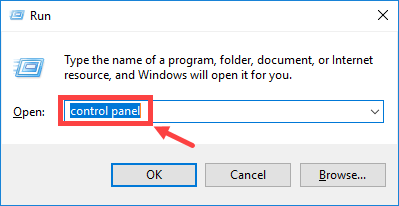
2) விரிவாக்கு காண்க: தேர்ந்தெடு வகை . பின்னர் கிளிக் செய்யவும் அமைப்பு மற்றும் பாதுகாப்பு .
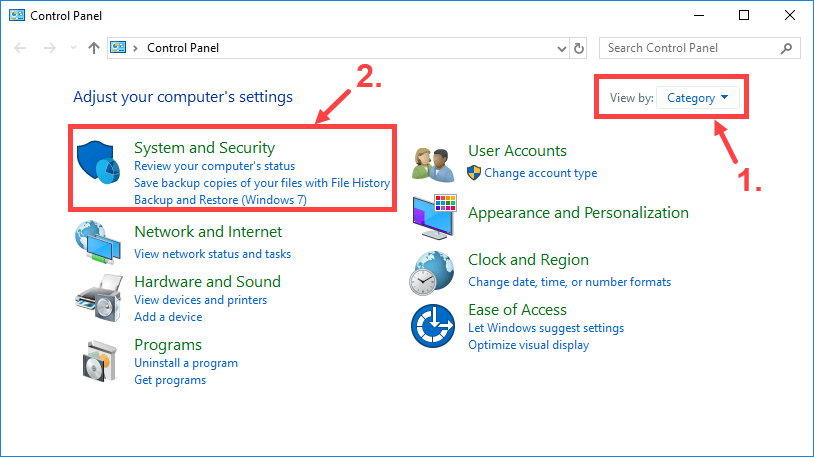
3) தேர்ந்தெடு அமைப்பு .
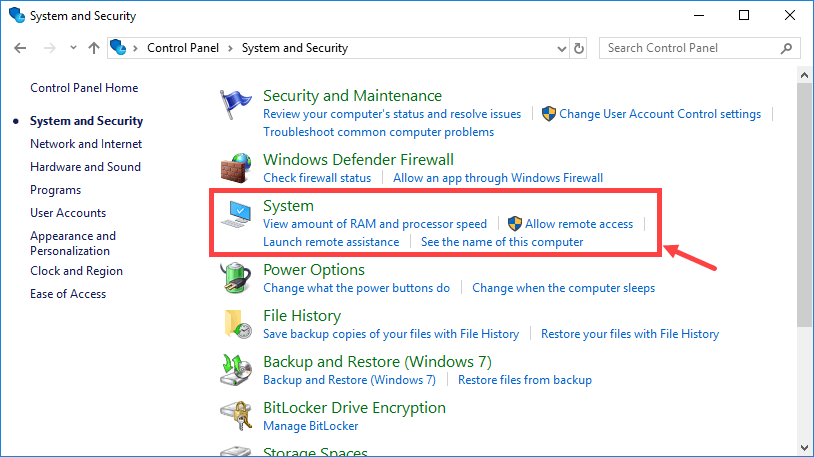
4) இடது பலகத்தில், கிளிக் செய்யவும் மேம்பட்ட கணினி அமைப்புகளை .
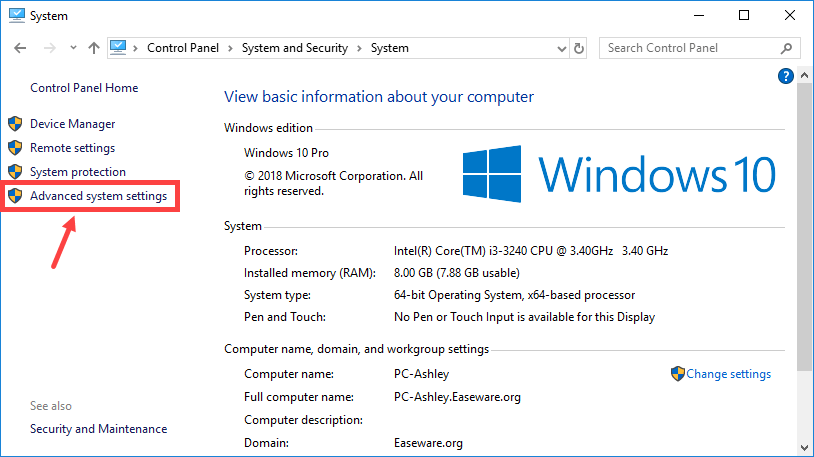
5) கணினி பண்புகள் சாளரத்தில், கிளிக் செய்யவும் மேம்படுத்தபட்ட தாவல். பின்னர் கிளிக் செய்யவும் அமைப்புகள்… இல் செயல்திறன் பிரிவு.
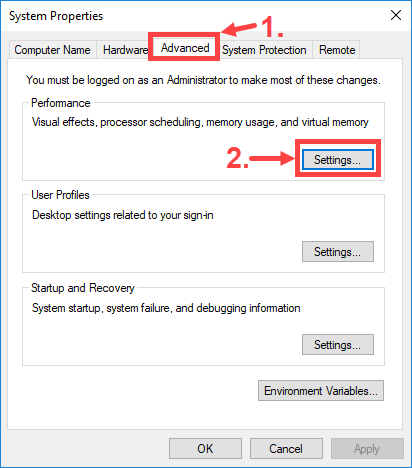
6) செல்லுங்கள் காட்சி விளைவுகள் தாவல் மற்றும் கிளிக் செய்யவும் சிறந்த செயல்திறனை சரிசெய்யவும் . பின்னர் கிளிக் செய்யவும் விண்ணப்பிக்கவும்> சரி .
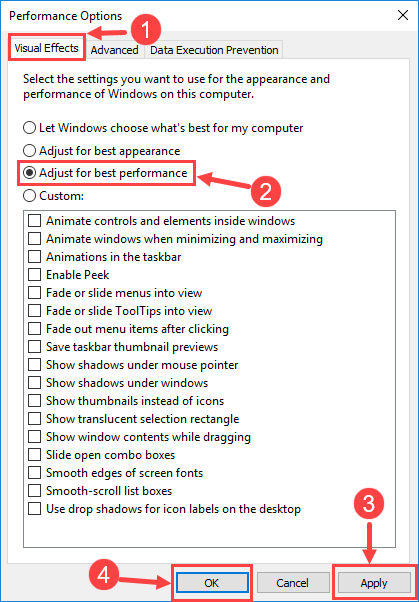
இப்போது ரெயின்போ சிக்ஸ் முற்றுகையைத் தொடங்கி, உங்கள் குறைந்த எஃப்.பி.எஸ் பிரச்சினை தீர்க்கப்பட்டதா அல்லது குறைக்கப்பட்டுள்ளதா என்று பாருங்கள். மேலும் குறிப்பு இயல்புநிலை மின் திட்டத்தை மாற்றிய பின் உங்கள் கணினி அதிக வெப்பமடைகிறது என்றால், நீங்கள் திட்டத்தை மாற்ற வேண்டும் எனது கணினிக்கு எது சிறந்தது என்பதை விண்டோஸ் தேர்வுசெய்ய அனுமதிக்கவும் .
அங்கு நீங்கள் செல்கிறீர்கள் - ரெயின்போ ஆறு முற்றுகையில் உங்கள் FPS ஐ அதிகரிக்க ஆறு வழிகள். உங்களிடம் மேலும் கேள்விகள் அல்லது யோசனைகள் இருந்தால் தயவுசெய்து கீழே ஒரு கருத்தை தெரிவிக்கவும். வாசித்ததற்கு நன்றி!






